体验过的朋友都知道,三星手机的小组件功能还是非常好用的。不仅可以自由选择放置位置,还可以对大小尺寸进行调整。
今天就和大家分享几个小技巧,让小组件更加美观实用。

话不多说,马上开始
一、 如何添加小组件
1、 长按屏幕空白区域或双指沿着屏幕对角线向中心滑动
2、 选择下方小组件图标
3、找到需要添加的APP及小组件样式,点击添加或长按小组件放至桌面即可
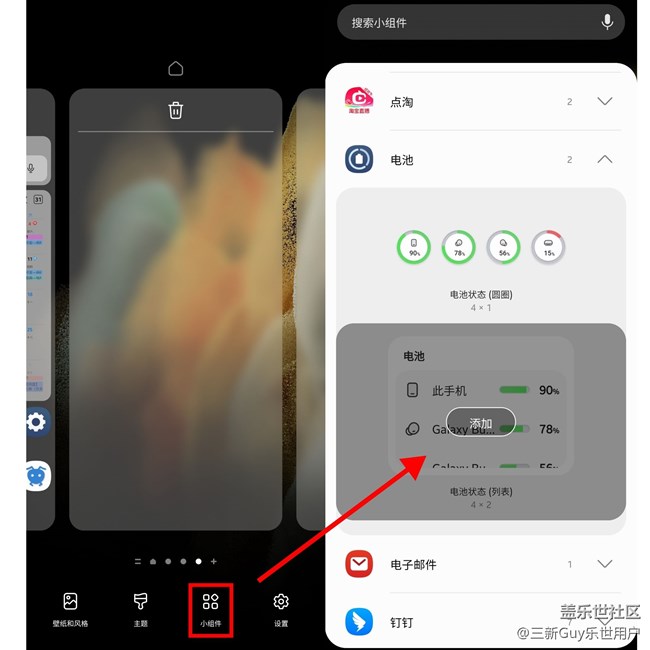
长按屏幕—小组件—添加
二、如何选择小组件
出于简洁、实用的考虑,小组件建议选择自己日常高频使用的APP的子功能,或是可以直观获取某些重要信息的面板。
比如下图中这些视图,就可以让手机的大部分状态一目了然。
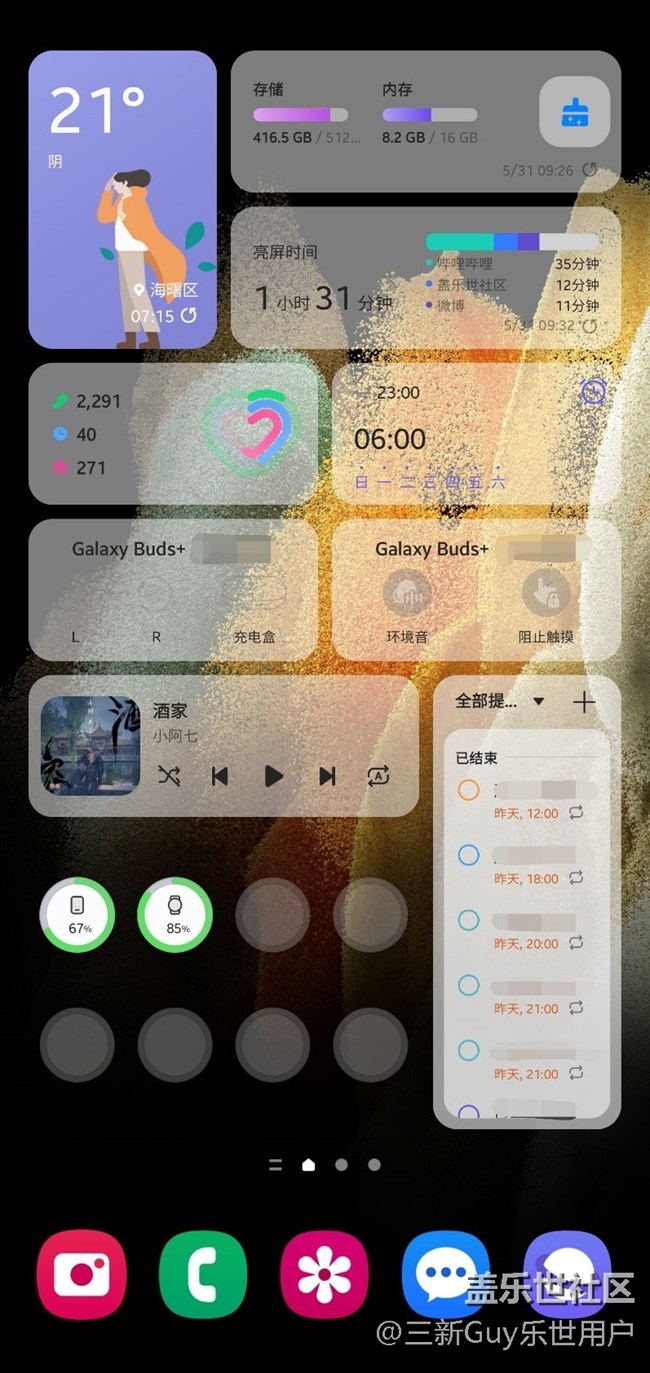
天气、存储、亮屏、步数、耳机、电池信息都能直接查看
另外,我个人是阿里的忠实用户,所以二屏放的都是阿里系的小组件(比如淘宝、支付宝等)
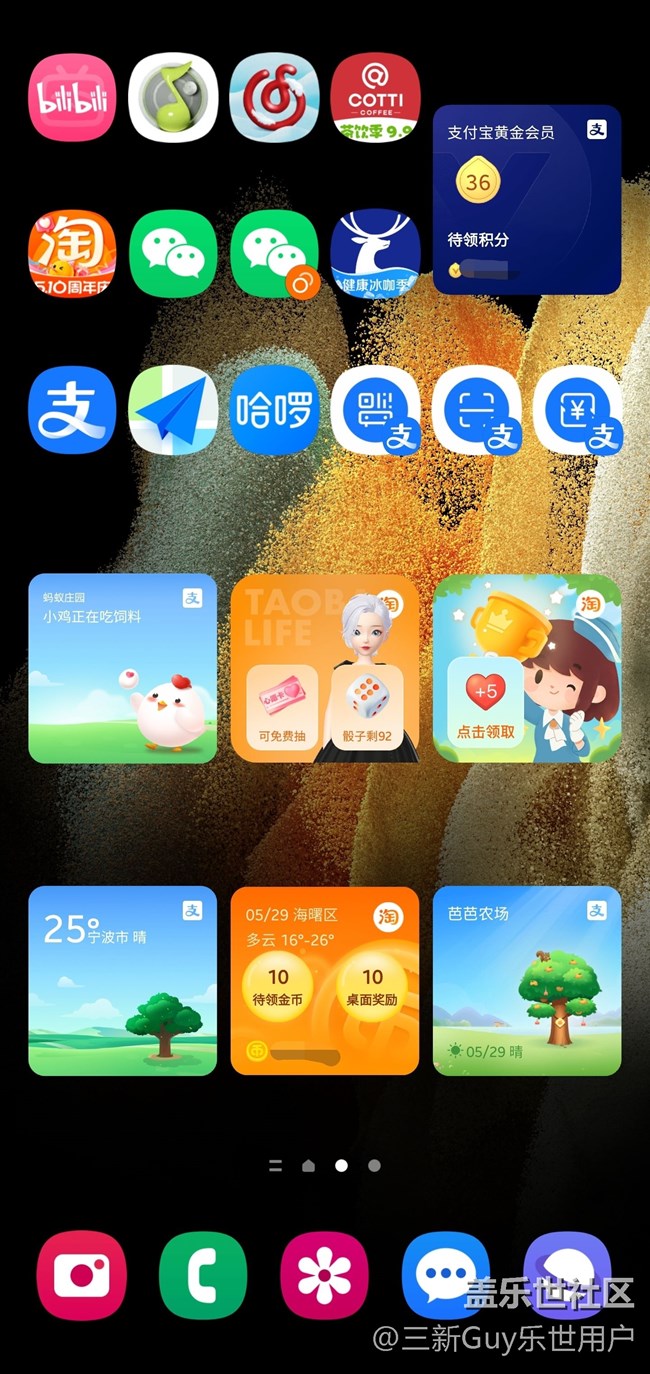
点击即可一键直达小程序,很方便
搭配上应用程序屏幕(俗称抽屉),在主屏幕只保留几个常用的APP,其余都放进抽屉里,干净清爽。
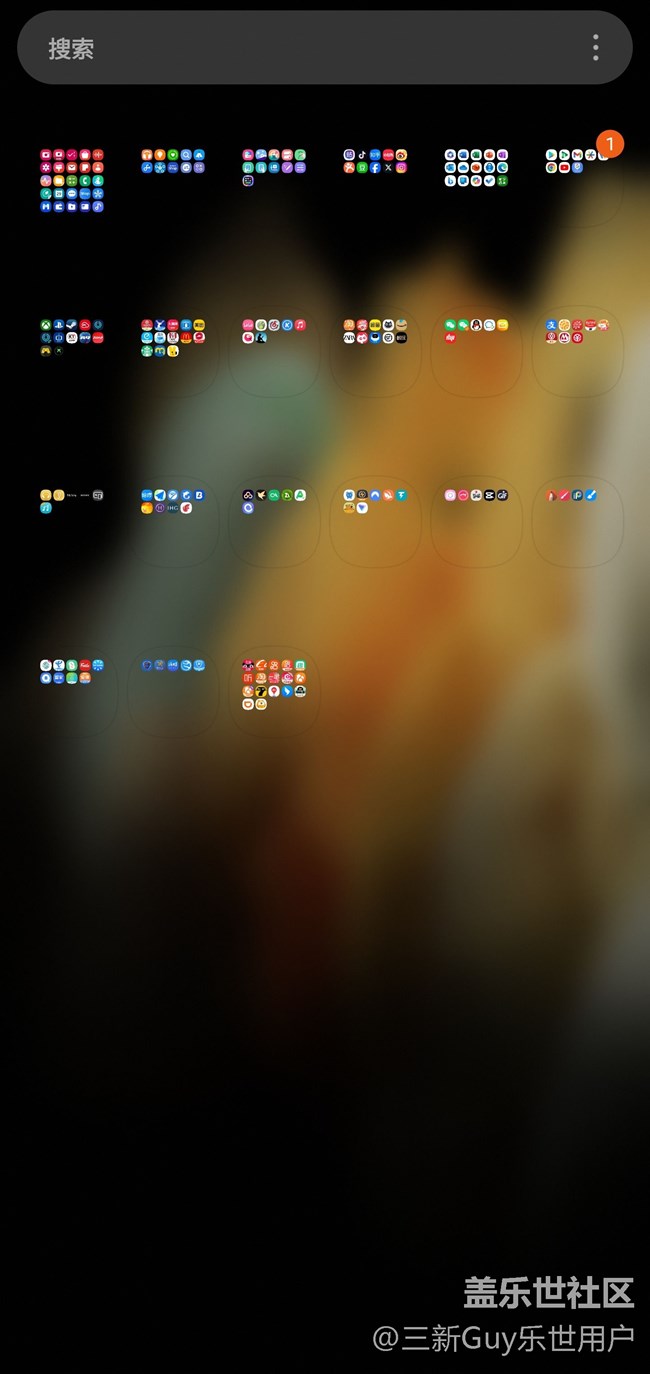
打工人必备的咖啡APP,乘车、骑车码等放桌面,使用频率不高的躺在抽屉里就行了
三、 如何设计小组件
DIY小组件,主要有两个方面。
一是尺寸。不少小组件都提供了自定义尺寸的功能,支持大家调整成自己喜欢的大小。

长按小组件即可查看是否支持调节尺寸
一般系统APP的小组件都支持自定义尺寸,且界面会随着尺寸的变化进行对应调整。
其他第三方APP可能会出现粗暴拉伸,或者不支持更改的情况。
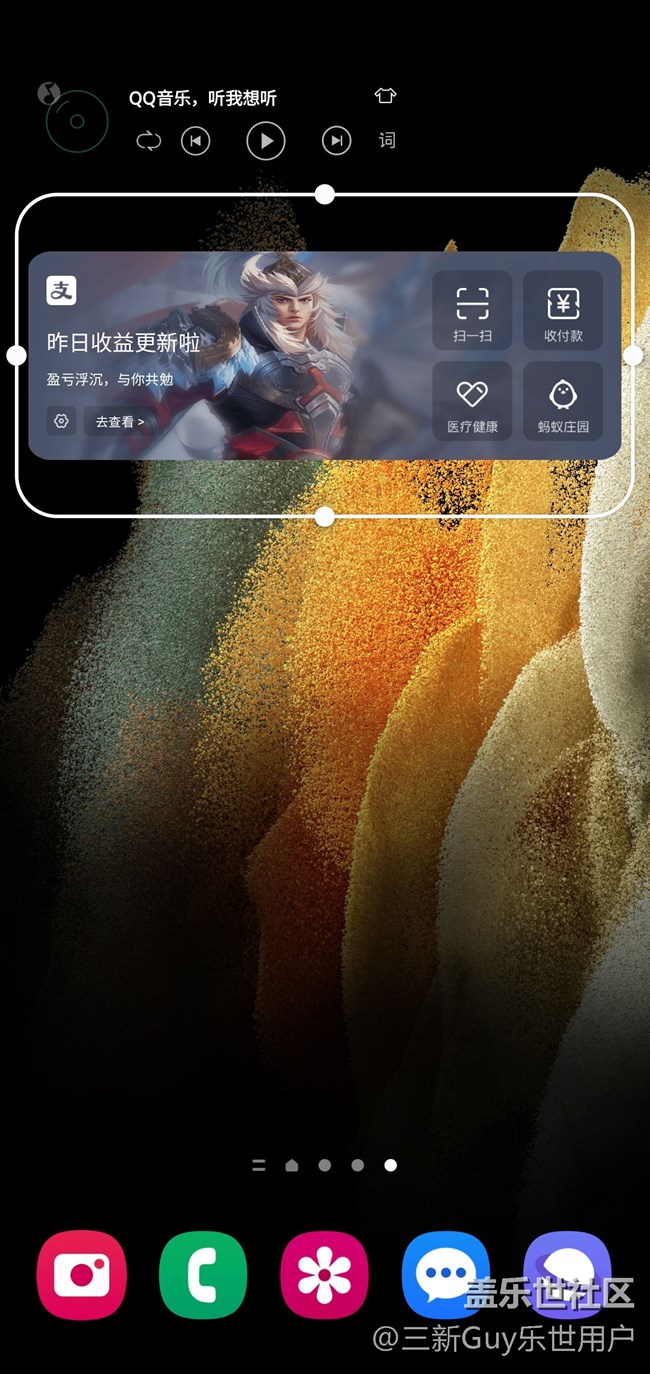
粗暴拉伸
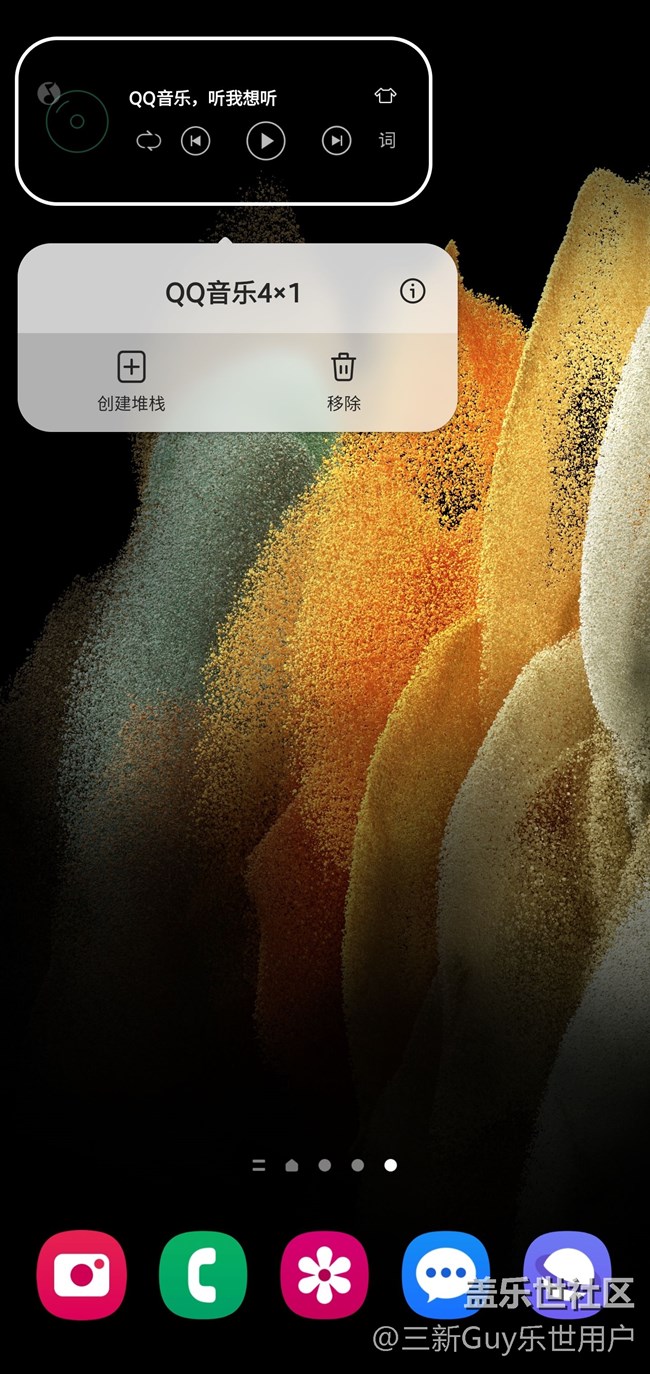
无法更改尺寸
对于尺寸相同的小组件,我们还可以使用堆栈功能进行叠放。
避免因为摆放过多反而降低了便捷性。
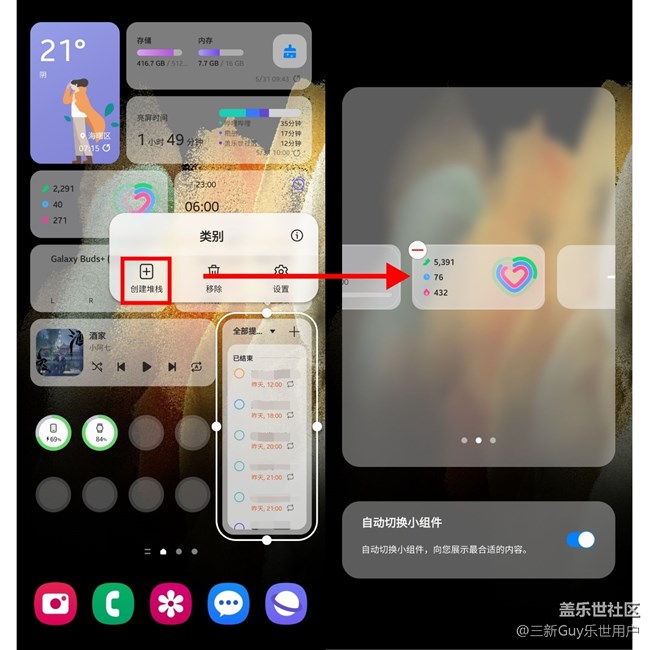
长按小组件—创建堆栈,可以自定义顺序以及是否轮播
二是透明度。官方APP的小组件基本都是带有调节透明度的功能。
用户可以自定义小组件的底色浓度,以及是否适配黑暗模式。
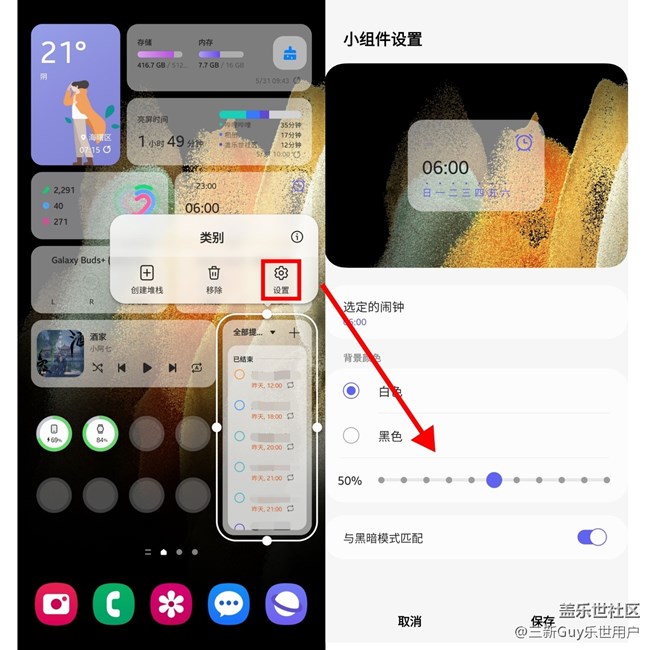
长按小组件—设置,进入后可自行调节,时钟小组件还支持选择表盘样式。
以上就是个人关于小组件的一些经验分享
大家如果有其他的小技巧也欢迎留言交流。
感谢观看~









